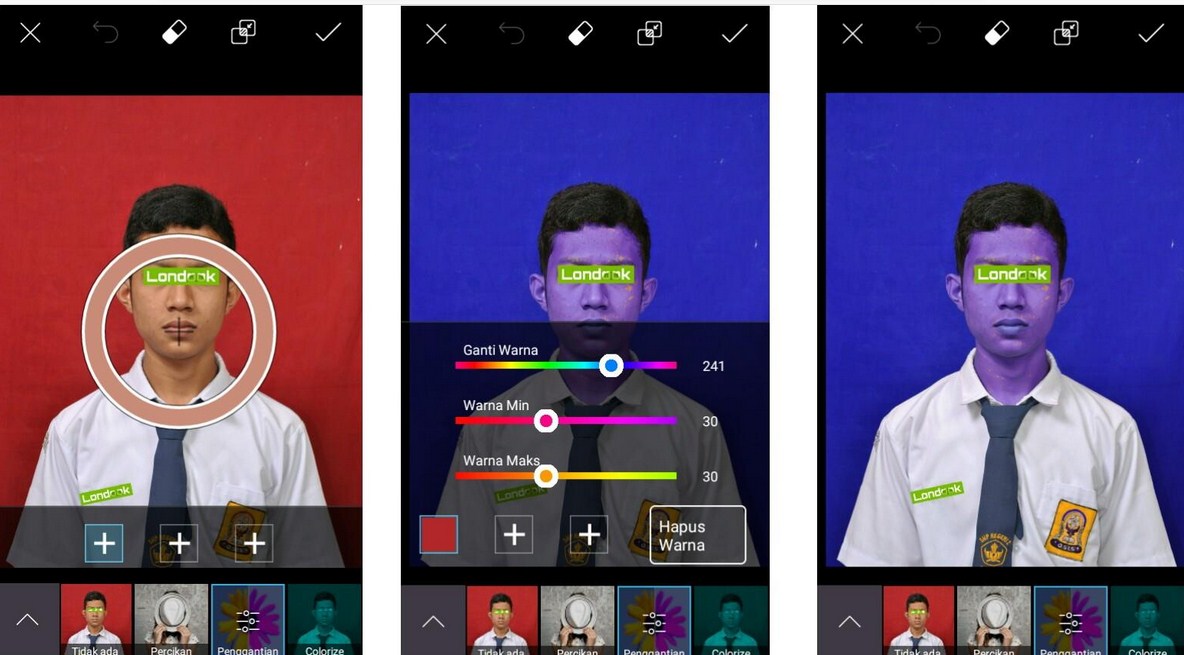Contents
Apakah Kalian sedang mencari Cara Mengganti Background Pas Foto? Jika ini yang sedang kalian cari kami akan membagikan beberapa tutorialnya. Untuk pengguna smartphone Android dan iPhone kalian juga sekarang bisa mengganti background pas foto langsung dari smartphone loh! Berikut ini adalah informasi lengkapnya baik mengedit menggunakan smartphone Android dan iPhone.
Cara Mengganti Background Pas Foto
Cara Mengganti Background Pas Foto Di Smartphone Android dan iPhone
Saat ini di smartphone muncul banyak aplikasi pengeditan gambar dan foto yang semakin canggih dan sangat mudah digunakan. Kalian tidak perlu menghabiskan terlalu banyak waktu untuk mempelajari photoshop dan masih dapat mengganti background foto dengan mudah dengan beberapa aplikasi di bawah ini.
Cara Mengganti Background Pas Foto Menggunakan Aplikasi Lightx
Pada artikel ini, kami akan membagikan kepada Kalian bagaimana menggunakan aplikasi LightX untuk mengganti background yang berbeda termasuk background untuk pas foto.
- Download LightX di Appstore untuk Iphone | Harga 1,99 USD
- Download LightX di Google Play Store untuk Android | Gratis
Dengan langkah-langkah yang sangat sederhana, Kalian dapat mengubah background dalam foto dengan mudah.
Langkah 1: Buka aplikasi lightX, lalu Kalian memilih foto yang perlu dirubah backgroundnya. Pilih Album, lalu pilih foto yang akan diedit.
Langkah 2 : Pilih alat pengeditan berbentuk pensil dan pilih Cut .
Langkah 3 : Pilih objek yang Kalian inginkan dan kemudian klik Next .
Kelebihan dari aplikasi ini adalah proses pemilihan subjek tidak memakan waktu terlalu lama, Kalian hanya perlu menandai subjek, aplikasi akan secara otomatis memilih area yang ingin Kalian pilih relatif akurat.
Ketika Kalian klik Next, aplikasi akan mengisi bagian merah yang dipilih, jika tidak puas dengan subjek yang dipilih, Kalian dapat menyesuaikan alat Pilih pintar dan Hapus pintar untuk menambah atau menghapus interval berlebihan untuk setelan terbaik. Setelah merasa seperti itu, klik Berikutnya di sudut kanan atas aplikasi.
Gambar subjek akan muncul pada latar belakang transparan, Kalian dapat memilih ukuran subjek dengan menyesuaikan bingkai di sekitar subjek. Kemudian klik Next .
Langkah 4: Output akan menjadi subjek dengan latar belakang transparan, untuk memilih latar belakang untuk subjek yang dipilih, klik alat Wallpaper, lalu pilih Album dan pilih latar belakang yang ingin Kalian pasangkan. Pilih gambar background yang ingin Kalian pilih sebagai latar belakang sebagai pas foto, bisa merah polos atau biru polos.
Langkah 5: Sesuaikan ukuran, posisi, warna subjek agar sesuai dengan latar belakang. Lalu tekan Done . Klik tombol Simpan di bilah atas.
Dengan hanya beberapa langkah sederhana, Kalian dapat mengganti background pas foto dengan mudah.
Semoga Kalian berhasil mengimplementasikannya dan jika masih kurang cocok dengan aplikasi ini bisa mencoba dengan aplikasi lainnya.
Cara Mengganti Background Pas Foto dengan PicsArt
PicsArt merupakan salah satu aplikasi pengeditan foto paling populer saat ini. Ini merpakan aplikasi untuk mendukung kaum muda untuk membuat tren foto unik. Selain itu, PicsArt juga menawarkan banyak fitur pengeditan foto yang beragam kepada pengguna, seperti mengganti background dan menggabungkan foto. Fitur ini akan membantu Kalian untuk menghapus gambar latar belakang dan kemudian menggantinya dengan gambar latar belakang lainnya. Pada artikel di bawah ini, kami akan memandu Kalian cara mengganti background pas foto mengunakan PicsArt.
Langkah-Langkah mengganti background menggunakan PicsArt
Pertama-tama, kami mengunduh aplikasi PicsArt bisa dicari di google play store atau di App Store Apple.
Langkah 1:
Setelah itu lanjut dengan menginstal aplikasi pada perangkat. Antarmuka pertama, PicsArt akan menanyakan kepada pengguna apakah mereka ingin menerima pemberitahuan dari aplikasi atau tidak, klik Ya atau Tidak. Di antarmuka utama, kita klik ikon plus di bagian bawah layar.
Langkah 2:
Selanjutnya, kami memilih fitur pengeditan gambar . PicsArt akan meminta pengguna untuk mengizinkan akses ke koleksi , tekan Ya. Kalian akan menemukan wallpaper yang ingin Kalian gunakan.
Langkah 3:
Di antarmuka pengeditan gambar, klik Tambah Foto. Kemudian pilih gambar yang ingin Kalian ubah wallpaper. Kami memiliki satu atau dua foto yang kami sukai, tetapi maksimal hanya 10 gambar. Kemudian klik Tambah di sudut kanan atas pada antarmuka.
Langkah 4:
Selanjutnya, gunakan Cut untuk melanjutkan untuk memotong latar belakang gambar yang ingin Kalian ubah. Pekerjaan Kalian berikutnya adalah mengarsir di sekitar area gambar yang akan dipotong. Kita dapat menyesuaikan ukuran arsiran dengan menggunakan bilah Ukuran. Silakan isi area gambar yang tepat untuk memotong gambar dengan sangat baik. Kemudian klik ikon panah di antarmuka sudut kanan atas.
Beralih ke antarmuka baru, kita bisa menggunakan kuas untuk menambahkan area yang akan dipotong, penghapus untuk menghapus area, ikon mata untuk menyembunyikan atau menunjukkan area yang terikat. Terakhir klik Simpan .
Catatan , saat mengklik ikon kuas dan penghapus muncul Bilah penyesuaian ukuran muncul.
Langkah 5:
Segera, Kalian akan melihat gambar telah dipotong memiliki background sesuai yang telah dipilih. Kita dapat menyesuaikan ukuran dan posisi gambar agar sesuai dengan background yang dipilih. Selain itu, Kalian juga dapat menggunakan sejumlah efek berbeda untuk gambar. Terakhir klik Apply di sudut kanan atas untuk menyimpan.
Langkah 6:
Kemudian klik ikon panah di sudut kanan layar. Klik tombol Posting . Untuk antarmuka ini, kita dapat membatalkan pilihan atau menambahkan watermark PicsArt . Selanjutnya, klik ikon panah untuk mengunduh gambar ke perangkat.
Atau pilih untuk berbagi foto di Facebook, Instagram, Messenger, Twitter,Klik Tambah untuk membuka aplikasi lain untuk berbagi foto.
Jadi, Kalian sekarang sudah dapat mmengganti background pas foto. Mulai sekarang, Kalian dapat dengan bebas mengubah latar belakang untuk gambar apa pun yang Kalian sukai menggunakan aplikasi pengeditan foto PicsArt ini. Jadi tidak hanya foto untuk pas foto saja bisa kalian gunakan, kalian bisa gunakan aplikasi ini untuk mengedit foto agar memiliki background yang lebih menarik untuk dibagikan ke sosial media.
Mungkin bisa kita lihat dari hasil beberapa aplikasi yang ada di smartphone untuk mengganti background pas foto ini masih terlihat kurang rapi, walaupun sudah cukup memuaskan bagi pemula dan untuk kebutuhan pas foto yang mendadak. Saran dari kami, ketika kalian membutuhkan cara untuk mengganti background pas foto yang lebih sempurna hasilnya. Kalian tetap harus mendownload dan install aplikasi photoshop di Komputer atau Laptop. Karena pengeditan di aplikasi Photoshop akan lebih detail dan terlihat lebih sempurna. Tetapi kekurangan dari metode ini, kalian harus mempelajari teknik menggunakan photoshop terlebih dahulu, yang bagi sebagian orang tutorial pengeditan foto di Photoshop terlalu ribet dan terlalu memakan waktu.
Sekarang, semua tergantung kebutuhan dan hasil yang diinginkan. Semoga dengan adanya informasi ini, kalian dapat terbantu untuk mengganti background pada foto untuk dicetak menjadi pas foto.